Asus P31SG, U31SG Manual [de]

G6333
Notebook-PC
Benutzerhandbuch
Februar 2011

Inhaltsverzeichnis |
|
|
Kapitel 1: |
Vorstellung des Notebook-PCs |
|
Über dieses Handbuch..................................................................................... |
6 |
|
Anmerkungen zu diesem Handbuch.......................................................... |
6 |
|
Sicherheitshinweise........................................................................................... |
7 |
|
Vorbereiten Ihres Notebook-PCs................................................................. |
11 |
|
Kapitel 2: |
Die einzelnen Teile |
|
Oberseite............................................................................................................. |
|
14 |
Unterseite............................................................................................................ |
|
18 |
Rechte Seite........................................................................................................ |
|
22 |
Linke Seite........................................................................................................... |
|
25 |
Rückseite.............................................................................................................. |
|
27 |
Vorderseite.......................................................................................................... |
|
27 |
Kapitel 3: |
Erste Schritte |
|
Energieversorgung........................................................................................... |
30 |
|
Netzanschluss verwenden........................................................................... |
30 |
|
Akku verwenden............................................................................................. |
32 |
|
Pflege des Akkus.............................................................................................. |
33 |
|
Notebook einschalten................................................................................... |
34 |
|
Der Power-On Self Test (POST)................................................................... |
34 |
|
Überprüfen des Akkus................................................................................... |
36 |
|
Laden des Akkus.............................................................................................. |
37 |
|
Energieoptionen.............................................................................................. |
38 |
|
Energieverwaltungsmodi............................................................................. |
40 |
|
Energie sparen und Ruhezustand............................................................. |
40 |
|
Temperaturregelung...................................................................................... |
42 |
|
Tastatursonderfunktionen............................................................................. |
43 |
|
Farbige Hotkeys (an bestimmten Modellen)......................................... |
43 |
|
Microsoft Windows-Tasten.......................................................................... |
45 |
|
Multimediatasten (an bestimmten Modellen)..................................... |
47 |
|
Tasten und Statusanzeigen........................................................................... |
48 |
|
Tasten ............................................................................................................. |
|
48 |
Statusanzeigen................................................................................................. |
49 |
|
Notebook-PC Benutzerhandbuch

Kapitel 4: |
Benutzen des Notebook-PCs |
|
Zeigegerät........................................................................................................... |
|
52 |
Benutzung des Touchpads.......................................................................... |
53 |
|
Abbildungen zur Bedienung des Touchpads........................................ |
54 |
|
Pflege des Touchpads.................................................................................... |
57 |
|
Automatische Touchpad-Sperre................................................................ |
57 |
|
Speichergeräte.................................................................................................. |
|
59 |
Optisches Laufwerk (nur bei bestimmten Modellen)........................ |
59 |
|
Flash-Speicherkartenleser............................................................................ |
63 |
|
Festplatte........................................................................................................... |
|
64 |
Arbeitsspeicher (RAM)................................................................................... |
66 |
|
Anschlüsse........................................................................................................... |
|
67 |
Netzwerkanschluss......................................................................................... |
67 |
|
Wireless LAN-Anschluss (an bestimmten Modellen)......................... |
69 |
|
Windows Wireless Netzwerkverbindung................................................ |
71 |
|
Bluetooth Wireless-Verbindung (an bestimmten Modellen).......... |
73 |
|
Anhang |
|
|
Optionales Zubehör....................................................................................... |
A-2 |
|
Optionale Anschlüsse.................................................................................. |
A-2 |
|
Betriebssystem und Software.................................................................... |
A-3 |
|
System BIOS-Einstellungen....................................................................... |
A-4 |
|
Häufig auftretende Probleme und ihre Lösungen............................ |
A-7 |
|
Wiederherstellen Ihres Notebook-PCs................................................. |
A-13 |
|
Benutzung der Wiederherstellungspartition .................................. |
A-13 |
|
Verwenden der Wiederherstellungs-DVD |
|
|
(an bestimmten Modellen)..................................................................... |
A-14 |
|
DVD-ROM-Laufwerksinformationen................................................... |
A-16 |
|
Blu-Ray ROM-Laufwerkinformationen (nur bei bestimmten |
|
|
Modellen)...................................................................................................... |
|
A-18 |
Kompatibilität des internen Modems................................................. |
A-19 |
|
Erklärungen und Sicherheitshinweise................................................. |
A-23 |
|
Aussagen zur FCC-Erklärung.................................................................. |
A-23 |
|
FCC-Sicherheitswarnungen zur RF-Aussetzung............................. |
A-24 |
|
Konformitätserklärung (R&TTE Direktive 1999/5/EC)................... |
A-24 |
|
Notebook-PC Benutzerhandbuch

CE-Kennzeichen.......................................................................................... |
A-25 |
IC-Strahlenbelastungserklärung für Kanada.................................... |
A-25 |
Wireless-Kanäle für unterschiedliche Gebiete................................. |
A-26 |
Verbotene Wireless-Frequenzbänder in Frankreich...................... |
A-26 |
UL-Sicherheitshinweise........................................................................... |
A-28 |
Stromsicherheitsanforderungen.......................................................... |
A-29 |
TV-Tuner-Hinweis (an bestimmten Modellen)................................ |
A-29 |
REACH ........................................................................................................ |
A-29 |
Nordic-Vorsichtsmaßnahmen (für Lithium-Ionen-Akkus)........... |
A-30 |
Sicherheitsinformationen für das optische Laufwerk................... |
A-31 |
Laser-Sicherheitsinformationen........................................................... |
A-31 |
Kundendienstwarnung............................................................................ |
A-31 |
CDRH-Bestimmungen.............................................................................. |
A-31 |
Macrovision Corporation-Produktanmerkung................................ |
A-32 |
CTR 21-Genehmigung(für Notebook-PCs mit ingebauten |
|
Modem) ........................................................................................................ |
A-33 |
Europäische Union Eco-Zeichen .......................................................... |
A-35 |
ENERGY STAR konformes Produkt........................................................ |
A-35 |
Erklärung zur Erfüllung der weltweiten |
|
Umweltschutzbestimmungen.............................................................. |
A-36 |
Rücknahmeservices.................................................................................. |
A-36 |
Urheberrechtinformationen.................................................................... |
A-37 |
Haftungsausschluss.................................................................................... |
A-38 |
Service und Unterstützung...................................................................... |
A-38 |
Notebook-PC Benutzerhandbuch
Kapitel 1: 1
Vorstellung des
Notebook-PCs
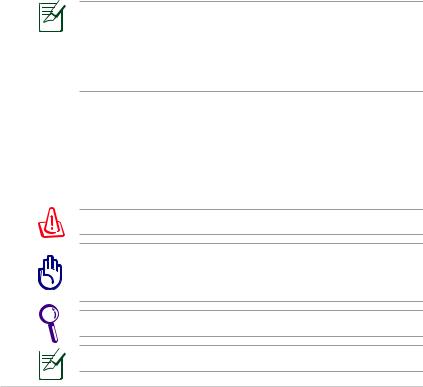
Über dieses Handbuch
Sie lesen gerade das Notebook-Handbuch. Dieses Handbuch enthält Informationen zu den unterschiedlichen Notebook-Komponenten und ihrer Benutzung. Im Folgenden finden Sie die Hauptabschnitte dieses Handbuchs:
1.Vorstellung des Notebook-PCs
Stellt Ihnen das Notebook und dieses Handbuch vor.
2.Die einzelnen Teile
Bietet Ihnen Information zu den Notebook-Komponenten.
3.Erste Schritte
Bietet Ihnen Information zu den ersten Arbeitsschritten mit dem Notebook.
4.Benutzung des Notebook-PCs
Bietet Ihnen Information zur Benutzung der einzelnen Notebook-Komponenten.
5.Anhang
Stellt Ihnen optionales Zubehör vor und bietet zusätzliche Information.
Das mitgelieferte Betriebssystem und die Anwendungen unterscheiden sich je nach Modell und Region. Es können Unterschiede zwischen den Abbildungen und den tatsächlichen Aussehen kommen, wobei Sie Ihren Notebook-PC als korrekt betrachten können.
Anmerkungen zu diesem Handbuch
Über das gesamte Handbuch verstreut finden Sie fettgedruckte Anmerkungen und Warnungen, die Sie befolgen sollten, um bestimmte Aufgaben sicher und komplett ausführen zu können. Diese Anmerkungen sind von verschiedener Wichtigkeit, wie im Folgenden beschrieben:
WARNUNG! Informationen zur sicheren Handhabung.
Wichtig! Information zu Handlungen, die vermieden werden müssen, um Schäden an Komponenten und Daten sowie Verletzungen zu verhindern.
TIPP: Tipps zur Durchführung einer Aufgabe.
ANMERKUNG: Informationen für besondere Umstände.
Notebook-PC Benutzerhandbuch
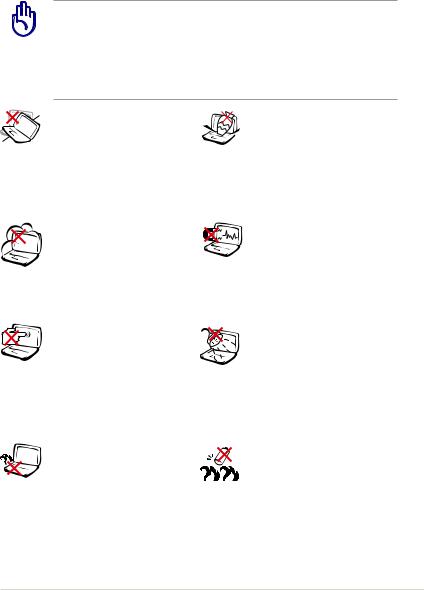
Sicherheitshinweise
Die Einhaltung der folgenden Vorsichtsmaßnahmen verlängert die Lebensdauer des Notebooks. Befolgen Sie deshalb bitte alle Vorkehrungen und Anleitungen. Überlassen Sie sämtliche
Wartungsarbeiten, die nicht in diesem Handbuch angeführt sind, qualifiziertem Servicepersonal.
Trennen Sie das Notebook vor der Reinigung vom Netzstrom und entnehmen Sie den/die Akku(s).Wischen Sie das Notebook mit einem sauberen Zellstoffschwamm oder einem Autoleder ab, das mit einem nichtscheuernden Reinigungsmittel und ein paar Tropfen warmen Wasser befeuchtet ist . Entfernen Sie zusätzliche Feuchtigkeit mit einem trockenen Tuch.
Stellen Sie das Notebook NICHT auf schräge oder instabile Arbeitsflächen. Sollte das Gehäuse beschädigt worden sein, wenden Sie sich bitte an Servicepersonal.
Setzen Sie das Notebook KEINEN schmutzigen oder staubigen Umgebungen aus. Benutzen Sie das Notebook NICHT während eines Gaslecks.
Drücken oder berühren Sie den Bildschirm NICHT. Halten Sie kleine Gegenstände vom Notebook fern, die es verkratzen oder in es eindringen könnten.
Benutzen Sie das Notebook NICHT auf Ihrem Schoß oder anderen Körperteilen, da es durch Hitzekontakt zu Unbehagen oder Verletzungen kommen könnte.
Stellen Sie KEINE Objekte auf das Notebook oder lassen sie auf es fallen. Stecken Sie keine Fremdkörper in das Notebook.
Setzen Sie das Notebook KEINEN starken elektromagnetischen Feldern aus.
Benutzen Sie das Notebook NICHT in der Nähe von Flüssigkeiten, Regen oder Feuchtigkeit. Benutzen Sie das Modem NICHT während eines Gewitters.
Akkusicherheitswarnung: Akku NICHT ins Feuer werfen. Akkukontakte NICHT kurzschließen. Akku NICHT auseinandernehmen.
Notebook-PC Benutzerhandbuch
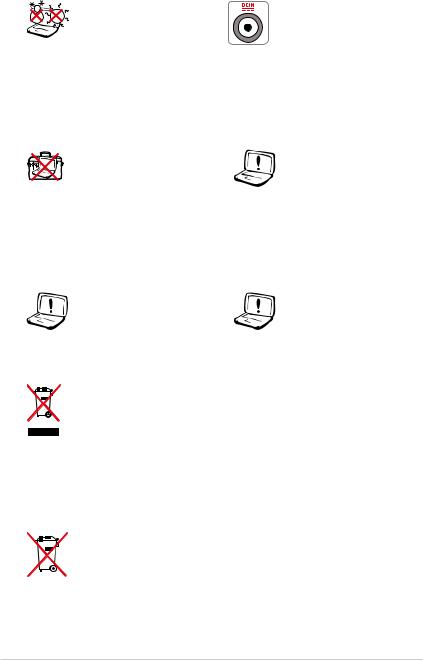
Zulässige |
EINGANGSSPANNUNG: |
Betriebstemperaturen: |
Prüfen Sie am |
Dieser Notebook-PC darf |
Aufkleber an der |
nur in einer Umgebung |
Notebook-Unterseite, |
mit einer Temperatur |
ob Ihr Adapter den |
zwischen 5°C und 35° C |
Stromversorgungs- |
verwendet werden. |
anforderungen |
|
entspricht. |
Bedecken Sie das |
Benutzen Sie in der |
eingeschaltete Notebook |
Nähe der Oberfläche |
NICHT mit Materialien, |
KEINE starken |
die die Luftzirkulation |
Reinigungsmittel, z.B. |
beeinträchtigen. |
Benzin,Verdünner oder |
Stecken Sie es NICHT |
andere Chemikalien. |
eingeschaltet in eine |
|
Tragetasche. |
|
Benutzen Sie KEINE |
Falscher Einbau |
beschädigten Netzkabel, |
des Akkus kann zu |
Zubehörteile oder |
einer Explosion und |
Peripheriegeräte. |
Beschädigung des |
|
Notebook-PCs führen. |
Den Notebook-PC NICHT im normalen Hausmüll entsorgen. Dieses Produkt wurde entickelt, um ordnungsgemäß wiederverwertet und entsorgt werden zu können. Das durchgestrichene Symbol der Mülltonne zeigt an, dass das Produkt (elektrisches und elektronisches Zubehör) nicht im normalen Hausmüll entsorgt werden darf. Bitte erkundigen Sie sich nach lokalen Regelungen zur Entsorgung von Elektroschrott.
Den Batterien NICHT im normalen Hausmüll entsorgen. Das Symbol der durchgestrichenen Mülltonne zeigt an, dass Batterien nicht im normalen Hausmüll entsorgt werden dürfen.
Notebook-PC Benutzerhandbuch
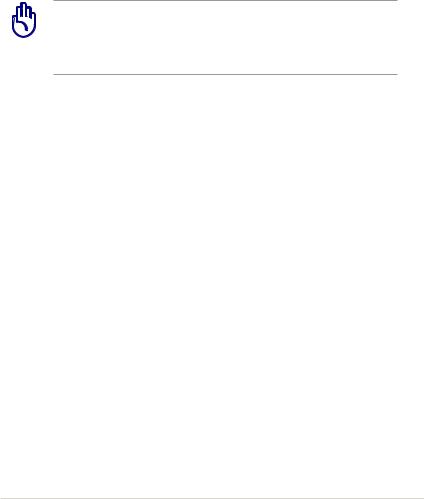
Transportvorkehrungen
Schalten Sie das Notebook vor dem Transport aus und trennen
Sie alle externen Peripheriegeräte ab, um die Anschlüsse nicht zu beschädigen.Wenn der Strom abgeschaltet wird, zieht sich der Festplattenkopf zurück, um die Festplattenoberfläche während des Transports nicht zu verkratzen. Aus diesem Grund sollten Sie das Notebook nicht im angeschalteten Zustand transportieren. Klappen Sie den Bildschirm ein und überprüfen, dass er zum eigenen Schutz und zum Schutz der Tastatur in sicherer Position eingerastet ist.
VORSICHT: Die Oberflächenverglasungen des Notebooks trüben sich bei unsachgemäßer Behandlung leicht ein. Achten Sie beim Transport darauf, Reibungen und Kratzer auf den Oberflächen des Notebooks zu vermeiden.
Schützen Sie Ihr Notebook
Sie können eine Tragetasche anschaffen, um Ihr Notebook vor Schmutz,Wasser, Stößen und Kratzern zu schützen.
Laden Ihres Akkus
Laden Sie Ihren Akku sowie alle zusätzlichen Akkus voll, bevor Sie auf längere Reise gehen. Denken Sie daran, dass der Netzadapter den Akku auflädt, solange er mit dem Notebook und einer Wechselstromquelle verbunden ist. Das Aufladen des Akkus nimmt mehr Zeit in Anspruch, wenn das Notebook verwendet wird.
Notebook-PC Benutzerhandbuch
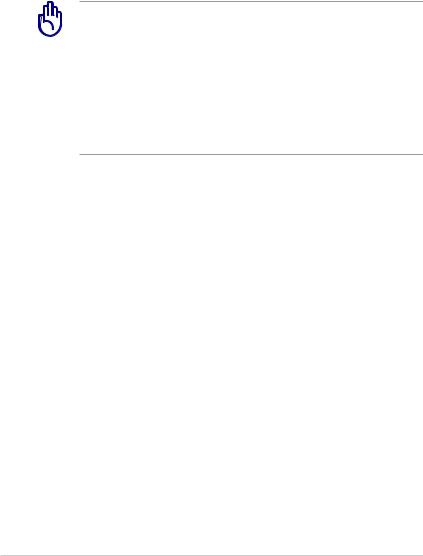
Vorkehrungen für Flugreisen
Rufen Sie Ihre Fluggesellschaft an, wenn Sie das Notebook an Bord des Flugzeugs benutzen möchten. Die meisten Fluggesellschaften haben Einschränkungen für die Benutzung elektronsicher Geräte. Meistens wird deren Verwendung nur im Zeitraum zwischen Start und Landung gestattet.
VORSICHT! Auf Flughäfen gibt es drei Arten von Sicherheitsgeräten: Röntgengeräte (überprüfen Gegenstände auf Fließbändern), Metalldetektoren (überprüfen Personen, die durch Kontrollstationen laufen) und Metalldetektorstäbe (tragbare Geräte, mit denen Personen oder bestimmte
Gegenstände durchsucht werden). Sie können Ihr Notebook und Disketten durch Röntgengeräte überprüfen lassen. Es ist jedoch ratsam, Ihr Notebook oder Disketten keinen stationären oder tragbaren Metalldetektoren auszusetzen.
10 |
Notebook-PC Benutzerhandbuch |
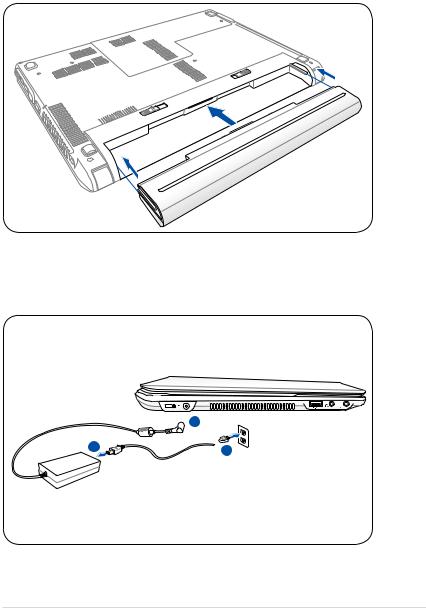
Vorbereiten Ihres Notebook-PCs
Es folgt eine Kurzanleitung zur Nutzung Ihres Notebook-PCs.
Einlegen des Batteriepacks
Anschließen des Netzteils
 2
2
 3
3
110V-220V
Notebook-PC Benutzerhandbuch |
11 |
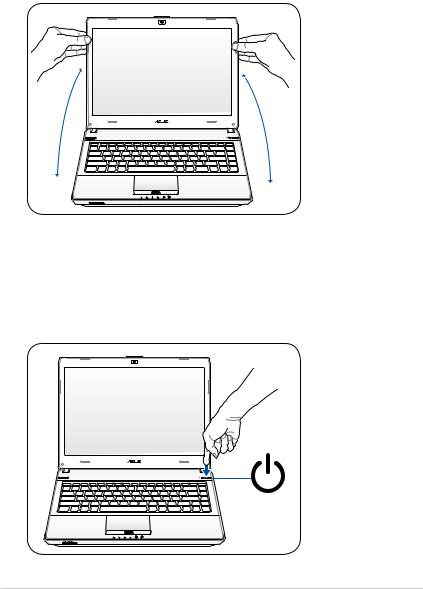
Öffnen des LCD Bildschirms
1.Heben Sie den Bildschirm vorsichtig mit Ihren Daumen an.
2.Kippen Sie den Bildschirm langsam in den gewünschten Betrachtungswinkel.
Einschalten des Notebooks
1.Drücken Sie den Stromschalter unterhalb des LCD Bildschirms und lassen Sie ihn wieder los.
2.Benutzen Sie die Tasten [Fn]+[F5] oder [Fn]+[F6], um die LCDHelligkeit einzustellen.
12 |
Notebook-PC Benutzerhandbuch |
Kapitel 2: |
2 |
|
|
Die einzelnen Teile |
|
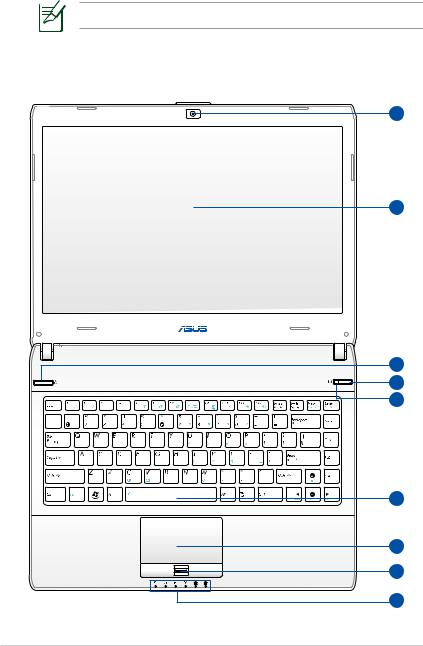
Oberseite
Die Tastatur unterscheidet sich ja nach Region.
13,3” Modell
1
2
3
4
5
6
7
8
9
14 |
Notebook-PC Benutzerhandbuch |
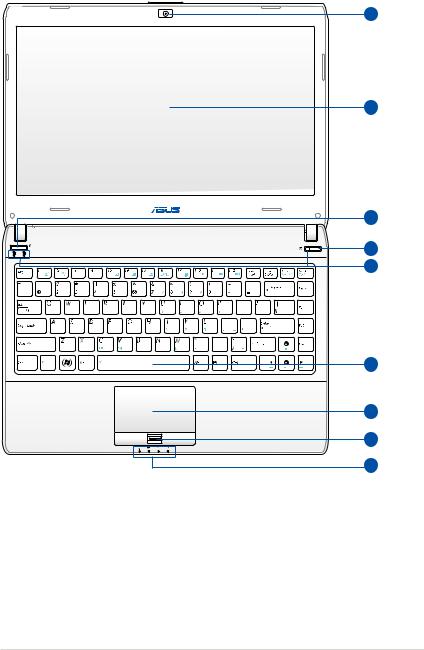
14.0” Modell
1
2
3
4
5
6
7
8
9
Notebook-PC Benutzerhandbuch |
15 |
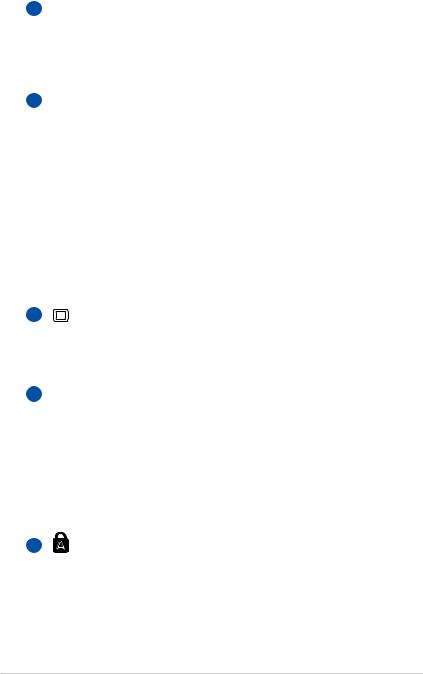
1  Kamera
Kamera
Die integrierte Kamera ermöglicht Bildund Videoaufnahme. Diese Funktion kann bei Videokonferenzen und anderen interaktiven Anwendungen benutzt werden.
2  Bildschirm
Bildschirm
Die Bildschirmfunktionen sind die gleichen wie die eines Desktop-Monitors. Das Notebook verwendet einen Active Matrix TFT LCD-Bildschirm, welcher exzellente Ansichtsqualitäten vergleichbar denen eines DesktopMonitors bietet. Im Gegensatz zu Desktop-Monitoren erzeugt der LCD-Bildschirm weder Strahlung noch Flimmern und ist daher viel augenfreundlicher. Benutzen Sie zur Reinigung des Bildschirmes ein weiches Tuch ohne chemische Reinigungsmittel (wenn nötig, verwenden Sie klares Wasser).
3 Schnellstarttasten
Diese Tasten starten häufig benutzte Anwendungen mit nur einen Tastendruck. Details sind im Kapitel 3 beschrieben.
4  Stromschalter
Stromschalter
Mit dem Ein-/Ausschalter schalten Sie Ihren Notebook-PC ein und aus und wecken ihn aus dem Ruhemodus wieder auf. Zum Einschalten drücken Sie die Taste einmal kurz; zum Ausschalten Ihres Notebook-PC halten Sie die Taste gedrückt. Der Ein-/Ausschalter funktioniert nur, wenn der Bildschirm geöffnet ist.
5 |
Statusanzeigen (Oberseite) |
Die Statusanzeigen geben den Zustand gewisser Hardware-/Software-Komponenten an. Siehe Kapitel 3.
16 |
Notebook-PC Benutzerhandbuch |
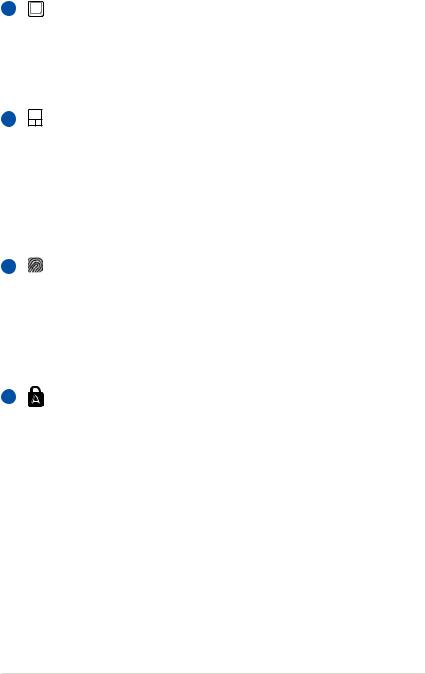
6 

 Tastatur
Tastatur
Die Tastatur bietet Ihnen einen komfortablen Tastenhub (Tasteneindrücktiefe) und eine Handauflage für beide Hände. Zwei Windows-Funktionstasten bieten Ihnen Hilfe bei der Navigation im Windows-System.
7 |
Touchpad und -Tasten |
Das Touchpad mit seinen Tasten ist ein Zeigegerät mit denselben Funktionen wie eine Desktopmaus. Eine softwaregesteuerte Rollfunktion steht für einfache Navigation in Windows und im Internet zur Verfügung, nachdem Sie das beigelegte Touchpad-Hilfsprogramm installiert haben.
8 |
Fingerabdruck-Scanner (an bestimmten Modellen) |
Der Fingerabdruck-Scanner ermöglicht es Ihnen, über eine Sicherheitssoftware Ihre eigenen Fingerabdrücke als Identifikationsschlüssel zu verwenden. Sie können den Fingerabdruckscanner nach der Software-Einrichtung auch verwenden wie das Rad einer Maus.
9 |
Statusanzeigen (Vorderseite) |
Die Statusanzeigen geben den Zustand gewisser Hardware-/Software-Komponenten an. Siehe Kapitel 3.
Notebook-PC Benutzerhandbuch |
17 |
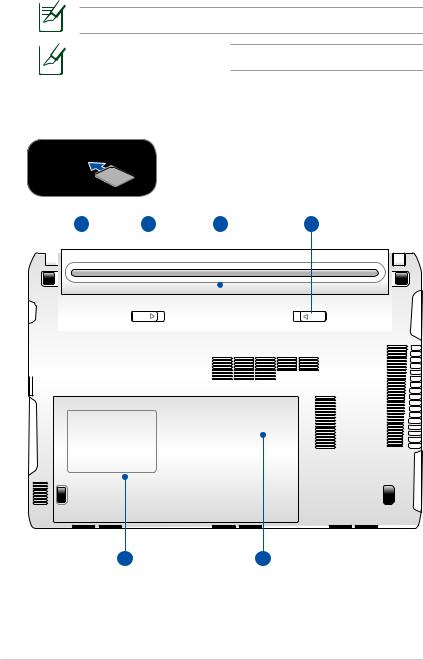
Unterseite
Das Aussehen der Unterseite kann je nach Modell variieren.
Die Größe des Akkupacks kann je nach Modell variieren.
13,3” Modell
3 |
1 |
2 |
1 |
|
|
|
|
|
|
|
|
|
|
|
|
|
|
|
|
|
|
|
|
|
|
|
|
|
|
|
|
|
|
|
|
|
|
|
|
|
|
|
|
|
|
|
|
|
|
|
|
|
|
|
|
5 |
4 |
18 |
Notebook-PC Benutzerhandbuch |
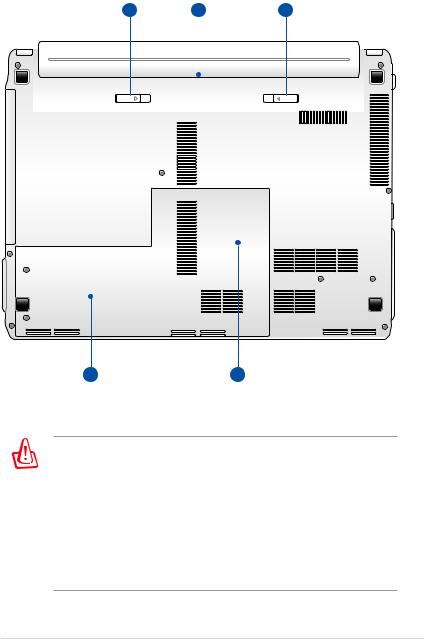
14.0” Modell
1 |
2 |
1 |
|
||||
|
|
|
|
|
|
|
|
|
|
|
|
|
|
|
|
|
|
|
|
|
|
|
|
|
|
|
|
|
|
|
|
|
|
|
|
|
|
|
|
5 |
4 |
WARNUNG! Die Unterseite des Notebooks kann sehr heiß werden. Seien Sie vorsichtig beim Umgang mit dem Notebook, während es in Betrieb ist oder gerade erst ausgeschaltet wurde. Hohe Temperaturen sind während des Betriebs und beim Laden des Akkus normal. Legen Sie das Notebook nicht auf weichen Oberflächen (z.B. Bett) ab, welche die Lüftungsöffnungen blockieren könnten. SETZEN SIE DAS NOTEBOOK NICHT
AUF IHREN SCHOSS ODER ANDERE KÖRPERTEILE, UM HITZEVERLETZUNGEN ZU VERMEIDEN.
Notebook-PC Benutzerhandbuch |
19 |
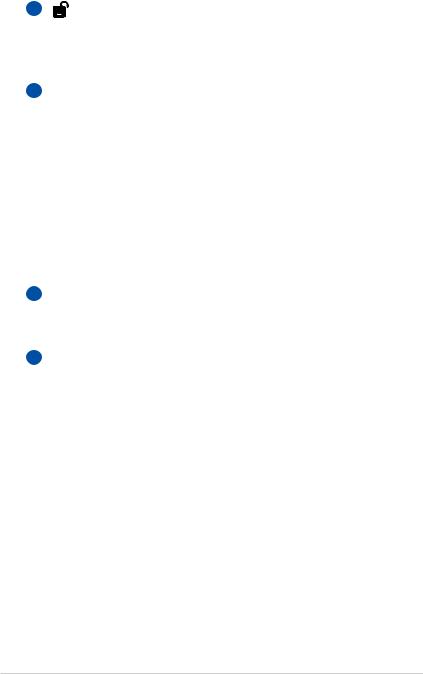
1 Akkuverriegelungsfeder
Die Akkuverriegelung sichert das Akkupack. Beim Einlegen rastet das Akkupack automatisch ein. Um das Akkupack zu entfernen, lösen Sie die Verriegelung.
2  Akkupack
Akkupack
Der Akku lädt sich automatisch auf, sobald er an ein Netzteil angeschlossen wird, und beliefert den NotebookPC weiterhin mit Strom, wenn die Netzteilverbindung unterbrochen wird. Damit kann der Notebook-PC weiter betrieben werden, selbst wenn Sie zeitweilig Ihren Standort wechseln. Die Akku-Laufzeit ist vom Gebrauch und von den Spezifikationen des jeweiligen NotebookModells abhängig. Der Akku kann nicht weiter auseinander genommen werden und muss als einzelne Einheit von einem autorisierten Händler ersetzt werden.
3SIM-Kartenfach (an bestimmten Modellen)
In dieses Fach kann eine SIM-Karte zur Nutzung von 3G-Funktionen gesteckt werden.
4 Speicherfach (RAM)
Speicherfach (RAM)
Das Speicherfach bietet die Möglichkeit, den vorhandenen Speicher zu erweitern. Zusätzlicher Speicher erhöht
die Leistung der Anwendungen durch Verringern der Festplattenzugriffe. Das BIOS erkennt automatisch die Größe des Arbeitsspeichers im System und konfiguriert dementsprechend während des POST-Prozesses. Es ist keine Hardoder Software-Einstellung (eingeschlossen BIOS) notwendig, nachdem der Speicher installiert wurde.Wenden Sie sich an einen autorisierten Händler, um Informationen über Speichererweiterungen
für Ihr Notebook zu erhalten. Nur der Erwerb der Speichererweiterungsmodule von autorisierten Händlern stellt ein Maximum an Kompatibilität und Funktionssicherheit dar.
20 |
Notebook-PC Benutzerhandbuch |

5 Festplattenfach
Die Festplatte ist in einem Fach fixiert.Wenden Sie sich an einen autorisierten Händler, um Informationen über Festplattenerweiterungen für Ihr Notebook zu
erhalten. Festplatten-Upgrades dürfen aus Gründen der Zuverlässigkeit und Kompatibilität nur durch autorisierte Servicezentren oder Fachhändler durchgeführt werden.
Notebook-PC Benutzerhandbuch |
21 |
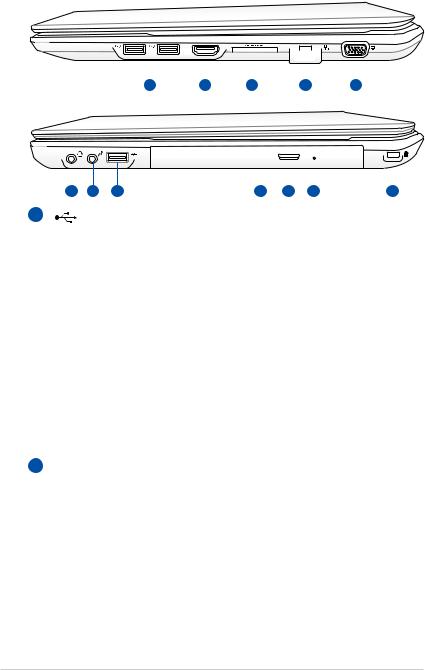
Rechte Seite
13,3” Modell
HDMI
|
|
|
|
|
|
|
|
|
|
|
|
|
|
|
|
|
|
|
|
|
|
|
|
|
|
|
|
|
|
|
|
|
|
|
|
|
|
|
|
|
|
|
|
|
|
|
|
1 |
2 |
3 |
4 |
|
5 |
||||||
14.0” Modell |
|
|
|
|
|
|
|
|
|
||
|
|
|
|
|
|
|
|
|
|
|
|
|
|
|
|
|
|
|
|
|
|
|
|
|
|
|
|
|
|
|
|
|
|
|
|
|
|
|
6 |
7 |
1 |
|
8 |
9 |
10 |
11 |
|||||
1 |
|
USB-Anschluss (2.0) |
|
|
|
|
|
|
|
|
||
Universal Serial Bus (USB)-Ports unterstützen viele USBkompatible Geräte wie z.B.Tastaturen, Zeigegeräte, Videokameras, Modems, Festplattenlaufwerke, Drucker, Monitore und Scanner, die alle in Reihe bei einer Übertragungsgeschwindigkeit von bis zu 12 MBits/Sek (USB 1.1) und 480 MBits/Sek (USB 2.0) angeschlossen werden können. USB ermöglicht gleichzeitigen Betrieb von vielen Geräten auf einem Computer, wobei Peripheriegeräte
wie z.B. USB-Tastaturen und einige neuere Monitore als zusätzliche Plug-in-Sites oder Hubs agieren. USB unterstützt die Hot-Swap-Funktion. Dies bedeutet, dass die USBGeräte einoder ausgesteckt werden können, während der Computer eingeschaltet ist
2 HDMI HDMI-Anschluss
Bei HDMI (High-Definition Multimedia Interface) handelt es sich um eine unkomprimierte, rein digitale Audio-/ Videoschnittstelle zwischen allen Audio-/Videoquellen wie Digitalempfängern, DVD-Playern und A/V-Receivern und einem Audiound/oder Videomonitor, wie einem digitalen Fernseher (DTV). HDMI unterstützt normales, erweitertes und High Definition Video, sowie Multi-Kanal Digitalaudio aus einem einzigen Kabel. Es überträgt alle ATSC HDTVStandards und unterstützt 8-Kanal-Digitalaudio, mit genügend Bandbreite für zukünftige Erweiterungen.
22 |
Notebook-PC Benutzerhandbuch |
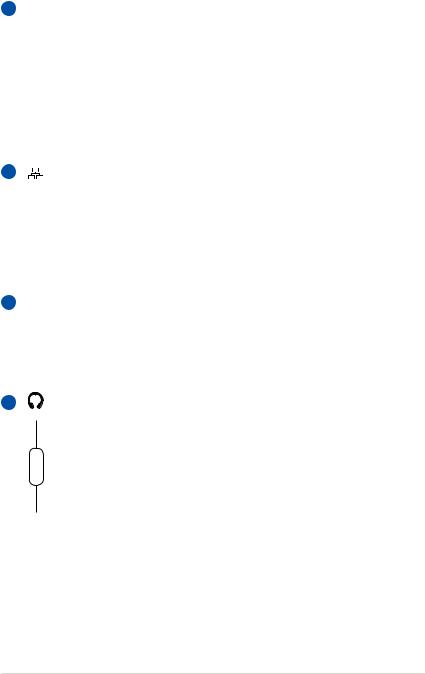
3  Flash-Speicherkartensteckplatz
Flash-Speicherkartensteckplatz
Normalerweise muß ein externer Speicherkartenleser zusätzlich gekauft werden, um Speicherkarten von Geräten, z.B. von Digital-Kameras, MP3-Playern, Handys und PDAs, benutzen zu können. Dieser Notebook-PC hat einen eingebauten Speicherkartenleser und kann viele Speicherkarten, die später in dieser Anleitung beschrieben werden, lesen.
4 LAN-Anschluss
Der RJ-45 LAN-Anschluss mit acht Polen ist größer als der RJ-11-Modemanschluss und nimmt ein RJ-45 EthernetKabel zur Verbindung eines lokalen Netzwerks auf. Der integrierte RJ45-Anschluss ermöglicht eine bequeme Verwendung ohne weitere Adapter.
5  Bildschirm (Monitor)-Ausgang
Bildschirm (Monitor)-Ausgang
6
Combo
Der 15-pol- D-Sub-Bildschirmanschluss unterstützt ein Standard VGA-kompatibles Gerät wie zum Beispiel einen Bildschirm oder Beamer, um die Anzeige auf einem größeren externen Anzeigegerät zu ermöglichen.
Kopfhörerbuchse
Die Stereo-Kopfhörerbuchse (1/8 Zoll) dient zum Verbinden des Audio-Ausgangssignals vom Notebook-PC mit verstärkten Lautsprechern oder einem Kopfhörer. Die integrierten Lautsprecher werden automatisch deaktiviert, wenn diese Buchse verwendet wird.


 SPDIF-Ausgang
SPDIF-Ausgang
Dieser Anschluss ermöglicht die Verbindung mit SPDIF (Sony/Philips Digital Interface)-kompatiblen Geräten für digitale Audioausgaben.Verwenden Sie diese Funktion, um den Notebook-PC in ein Hi-Fi Heimunterhaltungssystem umzuwandeln.
Notebook-PC Benutzerhandbuch |
23 |
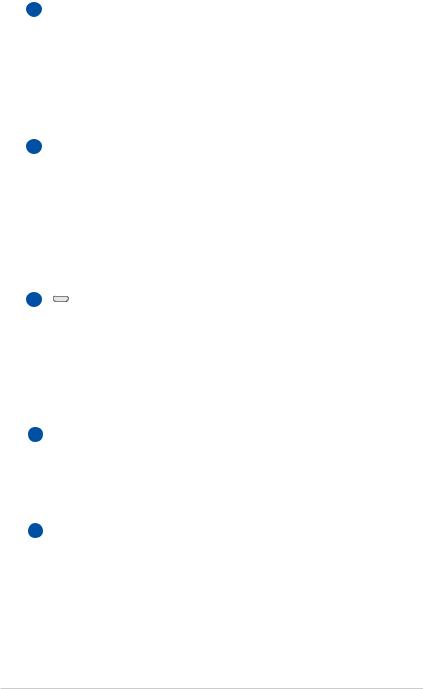
7  Mikrofoneingang
Mikrofoneingang
Die Mono-Mikrofonbuchse (1/8 Zoll) kann ein externes Mikrofon oder Ausgangssignale von Audio-Geräten aufnehmen. Die Benutzung dieser Buchse deaktiviert automatisch das eingebaute Mikrofon.Verwenden Sie diese Funktion für Video-Konferenzsitzungen, Erzählungen oder einfache Audio-Aufnahmen.
8  Optisches Laufwerk
Optisches Laufwerk
Dieser Notebook-PC hat verschiedene Ausführungen hinsichtlich des optischen Laufwerks. Je nach der Ausführung unterstützt das optische Laufwerk
des Notebook-PCs Kompaktdiscs (CDs) und/oder Digitalvideodiscs (DVD) und hat u.U. die Recordable (R) oder Re-Writable (RW)-Funktionen. Details zu jedem Modell finden Sie auch in den Marketing-Spezifikationen.
9 |
Elektrischer Auswurf für optisches Laufwerk |
Der Auswurf des optischen Laufwerkes hat einen elektrischen Auswurfknopf zum Öffnen der Schublade. Sie können die Schublade des optischen Laufwerkes auch durch eine Wiedergabe-Software oder in Windows™ durch einen Rechtsklick auf“Computer”und die Wahl von Auswerfen ausfahren lassen.
10Notauswurf opt. Laufwerk (Position ist modellabhängig)
Der Notauswurf wird benutzt, um die Schublade des optischen Laufwerkes herauszufahren, falls der elektrische Auswurf nicht funktioniert. Benutzen Sie den Notauswurf nicht an Stelle des elektrischen Auswurfes.
11 Kensington®-Schlossbuchse
Kensington®-Schlossbuchse
Mit dem Kensington®-Schloss können Sie Ihr Notebook mittels Kensington®-kompatibler Notebook-Sicherheitsprodukte sichern.Diese Sicherheitsprodukte umfassen normalerweise ein Metallkabel sowie ein Schloss,mit denen Sie das Notebook PC an ein fixiertes Objekt anschließen können.Einige Sicherheitsprodukte umfassen auch einen Bewegungsmelder, der bei Bewegung des Notebooks einen Alarm auslöst.
24 |
Notebook-PC Benutzerhandbuch |
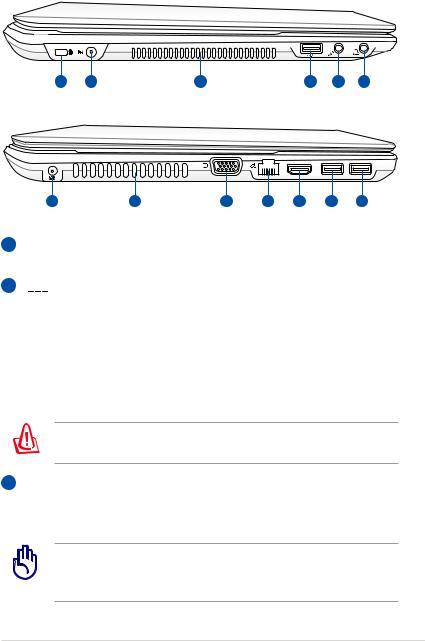
Linke Seite
13,3” Modell
1 |
2 |
3 |
4 |
5 |
6 |
14.0” Modell
HDMI
2 |
3 |
7 |
8 |
9 |
4 |
10 |
1 Kensington®-Schlossbuchse
Kensington®-Schlossbuchse
2 Strom (DC)-Eingang
Strom (DC)-Eingang
Das beigefügte Netzteil wandelt Wechselstrom zur Verwendung mit dieser Buchse in Gleichstrom um. Diese Buchse versorgt den ASUS Notebook-PC mit Strom
und lädt den internen Akku auf.Verwenden Sie nur den beigefügten Netzwerkadapter, um das ASUS Notebook nicht zu beschädigen.
Das Netzteil kann sich stark erhitzen. Decken Sie das Netzteil nicht ab und halten Sie es von Ihrem Körper fern.
3Lüftungsöffnungen
Die Lüftungsöffnungen lassen kühle Luft in den Notebook-PC hinein und die warme Luft wieder heraus.
Stellen Sie sicher, dass Papier, Bücher,Textilien, Kabel oder ähnliches nicht die Lüftungen blockieren, da für den NotebookPC sonst evtl. Überhitzungsgefahr besteht.
Notebook-PC Benutzerhandbuch |
25 |
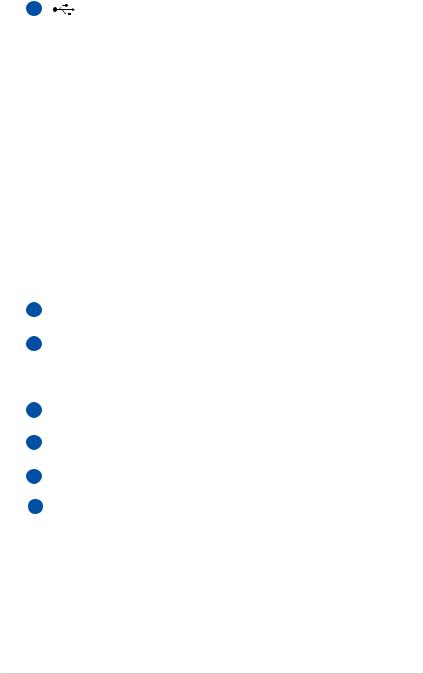
4 |
USB-Anschluss (3.0) (blau,nur bei bestimmten Modellen) |
Der USB (Universal Serial Bus) -Port ist mit USB 3.0, 2.0 oder USB 1.1-Geräten, wie z.B.Tastaturen, Zeigegeräte, Videokameras, Modems, Festplattenlaufwerke, Drucker, Monitore und Scanner kompatibel, in Reihe bei einer Übertragungsgeschwindigkeit von bis zu 4.8Gbits/s (USB 3.0), 480Mbits/s (USB 2.0) und 12Mbits/s (USB 1.1). USB ermöglicht den Betrieb von vielen Geräten an einen Computer gleichzeitig, wobei einige Peripheriegeräte als
zusätzliche Plug-in-Sites oder Hubs agieren. USB unterstützt die Hot-Swap-Funktion. Dies bedeutet, dass die USBGeräte einoder ausgesteckt werden können, während der Computer eingeschaltet ist.
 USB-Anschluss (2.0) (schwarz, nur bei bestimmten Modellen)
USB-Anschluss (2.0) (schwarz, nur bei bestimmten Modellen)
5  Mikrofoneingang
Mikrofoneingang
6 Kopfhörerbuchse
Kopfhörerbuchse


 SPDIF-Ausgang
SPDIF-Ausgang
7 Bildschirm (Monitor) -Ausgang
Bildschirm (Monitor) -Ausgang
8 LAN-Anschluss
LAN-Anschluss
9HDMI HDMI-Anschluss
10  USB-Anschluss (2.0)
USB-Anschluss (2.0)
26 |
Notebook-PC Benutzerhandbuch |
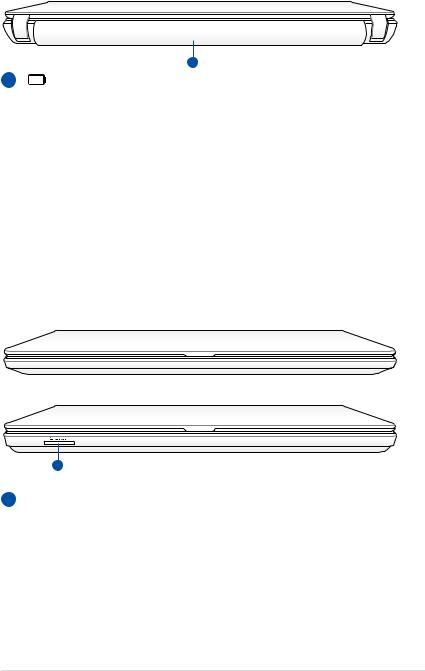
Rückseite
1
1 |
Battery Pack |
Der Akku lädt sich automatisch auf, sobald er an ein Netzteil angeschlossen wird, und beliefert den NotebookPC weiterhin mit Strom, wenn die Netzteilverbindung unterbrochen wird. Damit kann der Notebook-PC weiter betrieben werden, selbst wenn Sie zeitweilig Ihren Standort wechseln. Die Akku-Laufzeit ist vom Gebrauch und von den Spezifikationen des jeweiligen NotebookModells abhängig. Der Akku kann nicht weiter auseinander genommen werden und muss als einzelne Einheit von einem autorisierten Händler ersetzt werden.
Vorderseite
13,3” -Modell
14” Modell
1
1  Flash-Speicherkartensteckplatz
Flash-Speicherkartensteckplatz
Normalerweise muß ein externer Speicherkartenleser zusätzlich gekauft werden, um Speicherkarten von Geräten, z.B. von Digital-Kameras, MP3-Playern, Handys und PDAs, benutzen zu können. Dieser Notebook-PC hat einen eingebauten Speicherkartenleser und kann viele Speicherkarten, die später in dieser Anleitung beschrieben werden, lesen.
Notebook-PC Benutzerhandbuch |
27 |
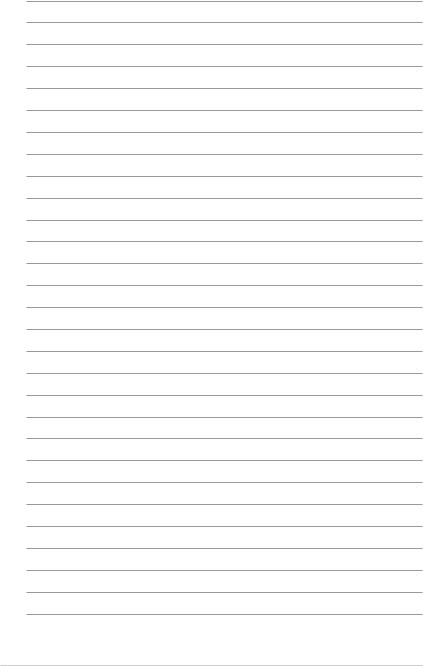
28 |
Notebook-PC Benutzerhandbuch |
Kapitel 3: |
3 |
|
Erste Schritte |
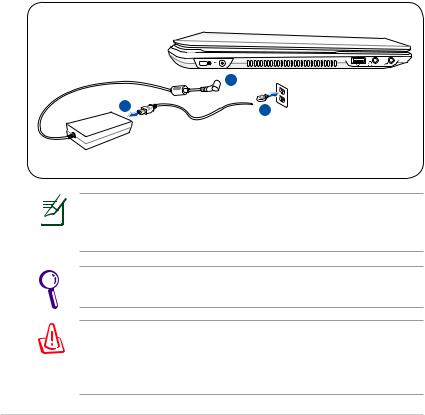
Energieversorgung
Netzanschluss verwenden
Die Stromversorgung des Notebook-PCs besteht aus zwei Teilen, dem Adapter und dem Batteriesystem. Der Adapter konvertiert Wechselstrom aus der Steckdose zum für das Notebook benötigten Gleichstrom. Der universale Wechselstrom-Gleichstromadapter
ist im Lieferumfang des Notebooks enthalten, das heißt es kann problemlos an alle 100V-120V- sowie 220V-240V-Steckdosen angeschlossen werden. In einigen Ländern wird eventuell
ein Adapter für den Kabelstecker benötigt, um das StandardWechselstromkabel an einen anderen Standard anzupassen. In den meisten Hotels werden Adapter für die meisten Steckerarten und Stromspannungen bereitgehalten. Oft ist es hilfreich, sich vor einer Reise nach der Wechselstromspannung im Reiseland zu erkundigen.
 2
2
 3
3
110V-220V
Die tatsächliche Position des LAN-Anschlusses ist je nach Modell unterschiedlich. Beziehen Sie sich auf das vorherige Kapitel, um die Position des LAN-Anschlusses zu bestimmen
Sie können für das Notebook Reisekits kaufen, die Stromund
Modemadapter für fast alle Länder enthalten.
WARNUNG! Schließen Sie den Netzadapter NICHT zuerst an die Netzsteckdose an, bevor Sie das Netzteil an den Notebook-PC angeschlossen haben. Anderenfalls kann das Netzteil beschädigt werden.
30 |
Notebook-PC Benutzerhandbuch |
